DearMob iPhoneマネージャー
超高速!無劣化!iPhoneデータ転送・バックアップ・管理の専門ソフト!
iPhone・iPad・iPodとPC/Macの間、写真、音楽、ビデオ、電子書籍、ボイズメモなどのデータを簡単にやり取りできる上、iPhoneバックアップと復元を取ることができる。また、iPhoneファイル管理やデータ編集の機能も備えている。高機能の上、シンプルさとデータ転送の速さを誇っている。
Youtubeには最新の動画・音楽などたくさんあるので、暇を潰す時最高でしょう。
しかし、iPhone&AndroidのYouTubeの公式アプリはバックグラウンド再生機能がないので、Youtubeアプリを起動していると別のアプリを起動したら音楽や動画が止まってしまいます。
iTunesを超えたiPhone/iPadデータ転送・バックアップソフトお薦め
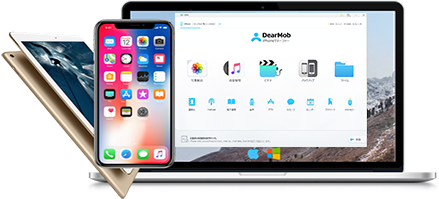
超高速!無劣化!iPhoneデータ転送・バックアップ・管理の専門ソフト!
iPhone・iPad・iPodとPC/Macの間、写真、音楽、ビデオ、電子書籍、ボイズメモなどのデータを簡単にやり取りできる上、iPhoneバックアップと復元を取ることができる。また、iPhoneファイル管理やデータ編集の機能も備えている。高機能の上、シンプルさとデータ転送の速さを誇っている。
iPhoneでYouTubeをバックグラウンドで再生する方法は主に二つあります。一つは、専用アプリを使えあずに、直接SafariでYouTubeをバックグラウンドで再生します。もう一つは専用のYouTubeバックグラウンド再生アプリを利用します。続いて、iPhoneでYouTubeをバックグラウンドで再生する方法を一つずつ詳解します。
■SafariでYouTubeをバックグラウンドで再生
特殊なアプリを使うことなく、SafariでYouTubeをバックグラウンドで再生することができます。iPhoneのSafariでYouTubeをバックグラウンドで再生するには、次の3つのステップに沿って進んてください。
1. SafariでYouTubeへアクセスします。
2. YouTubeには好きな音楽動画を選択して再生します。右上の【更新ボタン】を長押しして、表示される【デスクトップ用サイト】をタップします。すると、YouTubeが再表示されます。表示後に再度動画を再生させます。
3. 次は「ホーム」ボタンを押して、ホーム画面に戻ります。そうすると、再生している動画が停止され、音も聞こえなくなります。
4. ホーム画面の下から上にスワイプして、コントロールセンターを表示します。スワイプして、ビデオ・音楽のコントールができる右のカードへ移動させます。あとは再生ボタンをタップすれば、iPhoneでYouTubeをバックグランドで再生することができます。
■iPhone YouTubeバックグラウンド再生アプリを利用
上記の方法で、YouTubeバックグラウンド再生できないことも時にあります。そういう時、iPhone YouTubeバックグラウンド再生アプリを利用してください。今のところ、YouTubeバックグラウンドiPhoneアプリはたくさんあります。次はiPhoneで使えるYouTubeバックグラウンド再生アプリをまとめて紹介します。
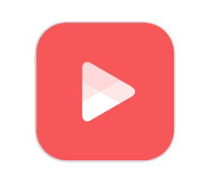
YouTubeバックグラウンド再生iPhoneアプリ〜AnzuTube
開発:Ai Kobo
容量:17.9 MB
価格:無料
説明:AnzuTube はYouTubeの動画をバックグラウンドで再生できるプレーヤーアプリです。アプリ内に、お気にりの音楽動画を見つけたら、再生ボタンを押すだけでバックグラウンド再生してくれます。AnzuTubeさえあれば、簡単な操作でYouTube音楽動画のバックグラウンド再生が楽しめます。
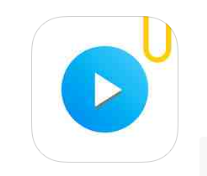
YouTubeバックグラウンド再生iPhone アプリ〜TubeClip
開発: tetsuya ishida
容量:14.0 MB
価格:無料
説明:TubeClipは完全無料の音楽プレイヤーです。バックグラウンドはもちろん、シャッフルやリピートにも対応しています。つまり、TubeClipでYouTube音楽動画を再生する時、他のアプリを起動しても続けて再生します。
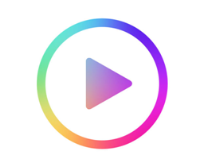
YouTubeバックグラウンド再生iPhone アプリ〜VideoPlayer
開発: Shu Kasuga
容量: 10.3 MB
価格:無料
説明:VideoPlayerはYoutube上の音楽動画を再生できるYoutubeクライアントアプリです。バックグラウンド再生機能が付いているので、YouTubeにある最新のヒット曲や懐メロ、人気の洋楽、オルゴールやヒーリング音楽をBGMとして、再生することが可能です。
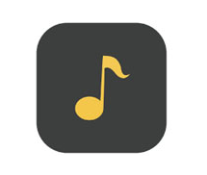
YouTubeバックグラウンド再生iPhone アプリ〜Music Tubee for YouTube
開発: MobiRocket, Inc
容量: 19.6 MB
価格: 無料
説明: Music Tubee for YouTube はYouTubeで公開されている曲を、ランキングとアーティスト別にまとめた音楽アプリです。Music Tubee for YouTubeの設定メニューで「バックグラウンド再生」を「続ける」に設定すると、BGMとして、YouTubeをバックグラウンドで再生することができます。
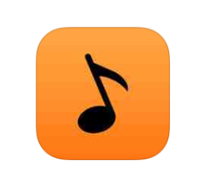
YouTubeバックグラウンド再生iPhone アプリ〜音楽動画プレイヤー for YouTube
開発: Shibata Atushi
容量: 34.8 MB
価格: 無料
説明: 音楽動画プレイヤー for YouTubeは無料でバックグラウンド再生できるアプリです。どなたでも簡単、そして便利に使えるように作りました!Youtube公式アプリより勝る検索機能が、最速の検索候補を表示してくれます。どなたでも簡単、そして便利に使えるように作りました!
以上はおすすめのiPhone YouTubeバックグラウンドアプリです。
iPhoneでYouTubeをバックグラウンドで再生したい場合、お気に入りのものを選んで試してください。
ここから、AndroidでYouTubeをバックグラウンドで再生する方法をご紹介します。
一般的には、以下の二つがあります。
1. Firefox か Google Chrome でYouTubeをバックグラウンドで再生 します。
2. Android YouTubeバックグラウンド再生アプリを利用します。
早速見てみましょう。
■Firefox か Google Chrome でYouTubeをバックグラウンドで再生
お使いのブラウザによって、YouTubeをバックグラウンドで再生する操作方法は異なります。まず、Firefox か Google ChromeでYouTubeをバックグラウンドで再生する方法を見ましょう。操作は四つのステップがあります。
1. Firefox か Google Chromeで、YouTubeウェブサイトにアクセスします。
2. お気に入りの動画を見つけて再生します。
3. 縦3つ〇からメニューを開き、メニューからPCサイトモードを選択します。すると、YouTubeが再表示されます。表示後に再度動画を再生させます。
4. 動画を再生させてから【ホームボタン】を押して、ホーム画面に戻していればOKです。
これでYouTubeをバックグラウンドで再生しながらWebの閲覧やSNSなんかもできちゃいます!
注意:Chrome の場合、再生が止まるかもしれません。そういう時m通知バーをブルダウンし再生ボタンを押して下さい。
■Android YouTubeバックグラウンド再生アプリを利用
もう一つのAndroidでYouTubeをバックグラウンドで再生する方法はYouTubeバックグラウンド再生アプリを利用します。次はAndroid YouTubeバックグラウンドアプリを二つ紹介します。

YouTubeバックグラウンド再生Androidアプリ〜Stream
価格:無料
説明:Stream はYouTube向けの無料音楽アプリです。最新ヒットソングやアルバムなどの音楽が無料で聴き放題です。バックグラウンド再生機能が付いているので、ゲームやSNSなどのアプリを開いてる時も聴けます。

YouTubeバックグラウンド再生Androidアプリ〜Ymusic
価格:無料
説明:Ymusic はYouTubeにあるミュージックビデオを再生することに特化したアプリです。YouTubeにある動画とローカルの音楽をバックグラウンドで再生する機能を持っています。AndroidでYouTubeをバックグラウンドで再生したい時、Ymusicはいい選択と思います。
以上はおすすめのAndroid YouTubeバックグラウンドアプリです。
AndroidでYouTubeをバックグラウンドで再生したい場合、お気に入りのものを選んで試してください。
今回はデバイスによって、YouTubeバックグラウンド再生を紹介しました。
いかがだったでしょうか?
YouTubeを再生しながら、ほかのアプリやWebページを操作したい時、またYouTubeバックグラウンド再生できない時、参考してYouTubeをバックグラウンドで再生してみましょう。

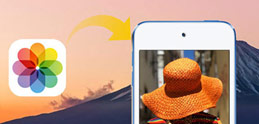
無料でiTunesなしでパソコンからiPhoneに写真を入れる方法!

Win10でiPhoneの写真がインポートできない場合の原因と対処法
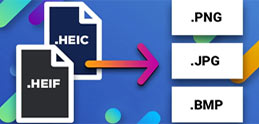
無料でHEIF・HEICをJPEG/PNG形式へ変換|画質劣化なし
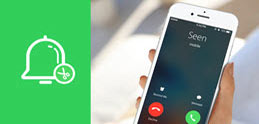
iTunes不要!YouTubeをiPhoneの着信音に作成・変換する方法!
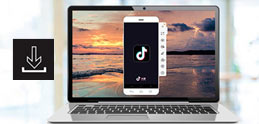
TikTokの動画をPCに保存する方法!意外と簡単!

形式を変換せず、ウォークマンからiPhoneに音楽を入れる方法!

iPhoneの動画がパソコンに取り込みできない時の対処法

iTunes以外、iPhone音楽転送フリーソフトご紹介!超便利ツール!